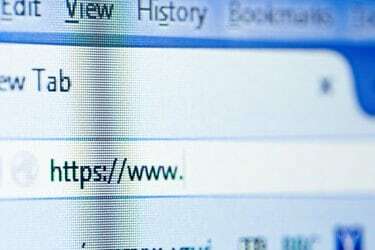
วิธีเปลี่ยนเบราว์เซอร์เริ่มต้นของคอมพิวเตอร์
เครดิตรูปภาพ: รูปภาพ ConstantinosZ / iStock / Getty
แม้ว่า Windows 8.1 จะตั้งค่า Internet Explorer เป็นเว็บเบราว์เซอร์เริ่มต้นของคอมพิวเตอร์ของคุณ แต่เบราว์เซอร์อื่นๆ ที่ ที่คุณติดตั้งสามารถเปลี่ยนการตั้งค่าเบราว์เซอร์เริ่มต้นได้ ทำให้ลิงก์ทั้งหมดเปิดขึ้นภายในนั้น เบราว์เซอร์ อย่างไรก็ตาม คุณสามารถเปลี่ยนเบราว์เซอร์เริ่มต้นเป็น Internet Explorer หรือเว็บเบราว์เซอร์อื่นได้โดยการกำหนดค่าแผงการกำหนดค่าโปรแกรมเริ่มต้น อีกทางหนึ่ง ถ้าคุณเพิ่งเพิ่มเบราว์เซอร์ใหม่ด้วยตัวเอง และคุณต้องการทำให้เบราว์เซอร์เริ่มต้นของคุณแทน Internet Explorer คุณก็สามารถทำได้เช่นกัน
โปรแกรมเริ่มต้นของ Windows 8.1
ขณะที่อยู่ในหน้าจอเริ่ม ให้พิมพ์ "Default Programs" แล้วกด "Enter" ในโปรแกรมเริ่มต้น หน้าต่าง คลิก "ตั้งค่าโปรแกรมเริ่มต้นของคุณ" เพื่อเปิดรายการแอปพลิเคชันที่ติดตั้งบน your คอมพิวเตอร์. เลือกเว็บเบราว์เซอร์ที่คุณต้องการจากบานหน้าต่างด้านซ้าย จากนั้นคลิก "Set This Program as Default" เพื่อตั้งเป็นเว็บเบราว์เซอร์เริ่มต้นของคอมพิวเตอร์ของคุณ คลิก "ตกลง" เพื่อออกจากหน้าต่างโปรแกรมเริ่มต้น
วีดีโอประจำวันนี้
ค่าเริ่มต้นของเว็บเบราว์เซอร์
Internet Explorer, Mozilla Firefox และ Google Chrome ยังมอบตัวเลือกในตัวที่ช่วยให้คุณตั้งค่าให้เป็นเว็บเบราว์เซอร์เริ่มต้นได้ เมื่อใช้ Internet Explorer ให้กด "Alt-X" เลือก "Internet Options" จากนั้นในแท็บ Programs ให้คลิก "Make Internet Explorer เป็นเว็บเบราว์เซอร์เริ่มต้น" ใน Mozilla Firefox กด "Alt-T" เลือก "ตัวเลือก" จากเมนูแบบเลื่อนลง คลิกแท็บ "ขั้นสูง" จากนั้นคลิก "ทำให้ Firefox เป็นเบราว์เซอร์เริ่มต้น" ใต้ส่วนทั่วไป แท็บ ใน Google Chrome ให้พิมพ์ "chrome://settings" ลงในแถบ URL จากนั้นคลิก "ทำให้ Google Chrome เป็นเบราว์เซอร์เริ่มต้น" ใต้ส่วนเบราว์เซอร์เริ่มต้น




